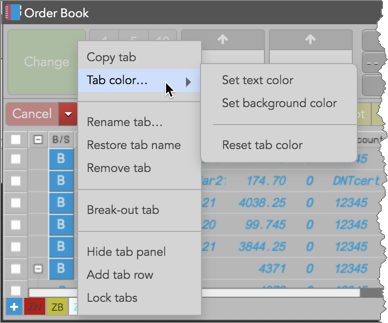ウィジェット
タブの管理
タブ コンテキスト メニューからタブをサポートしているタブを移動や名前変更、コピー、除去することができます。

- タブの順序を並び替えるには、新たな位置にタブをドラグします。ウィジェットから離れてタブをドラグすると、タブの内容で生成された新規のウィジェットがデスクトップに追加されます。
- タブの配色を設定するには、タブのコンテキスト メニューから [Set tab color] (タブ配色の設定) を選択します。
- タブの名前を変更するには、タブのコンテキスト メニューから [Rename tab] を選択し、新しい名前を指定します。
- タブの名前をもとの値に戻すには、コンテキスト メニューから [Restore tab] を選択します。
- タブをコピーするには、コンテキスト メニューから [Copy tab] を選択します。
- タブを除去するには、コンテキスト メニューから [Remove tab] を選択します。
- 別の行をタブ パネルに追加するには、コンテキスト メニューから [Add tab row] (タブ行の追加) を選択します。行を追加すると、次の行へのスクロール表示にてタブは非表示で移動されます。
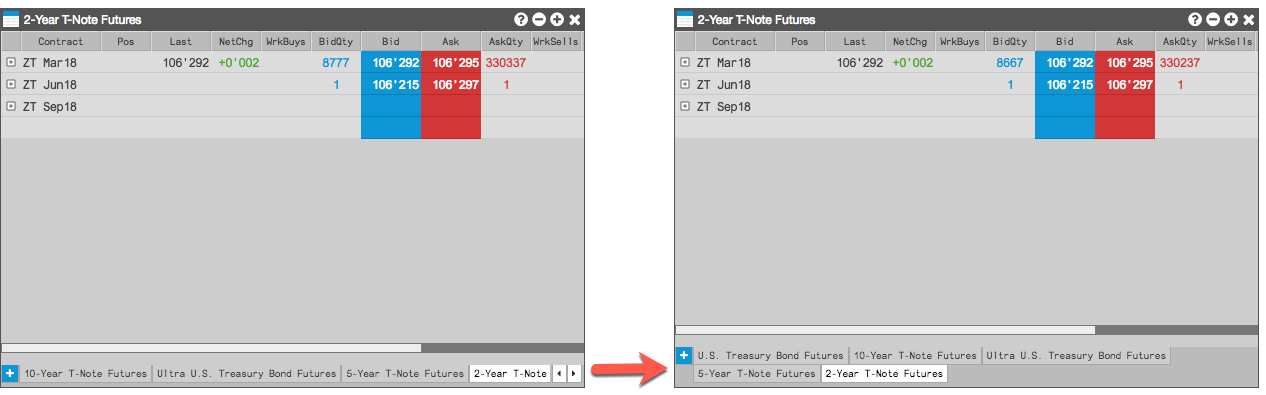
- 手動で追加したタブ行を除去するには、コンテキスト メニューから [Remove tab row] を選択します。すると一番下の行が除去されます。
- タブ パネルを非表示にするには、コンテキスト メニューから [Hide tab panel] (タブ パネルの非表示) を選択します。一度非表示にされると、パネルを表示するには [設定] で [Show tabs] (タブの表示) を有効化する必要があります。
ウィジェット グループでのタブの表示
ヒント: グループ全体にタブを表示する前に、ウィジェット グループで各ウィジェットにてタブを非表示にしてください。各ウィジェットでタブを非表示にするには、ウィジェットで右クリックしてコンテキスト メニューを表示し、[Show tabs] 設定を無効化 (チェック解除) します。
-
ウィジェット グループのタイトルバーを右クリックするか、[Add tabs to group] を選択します。
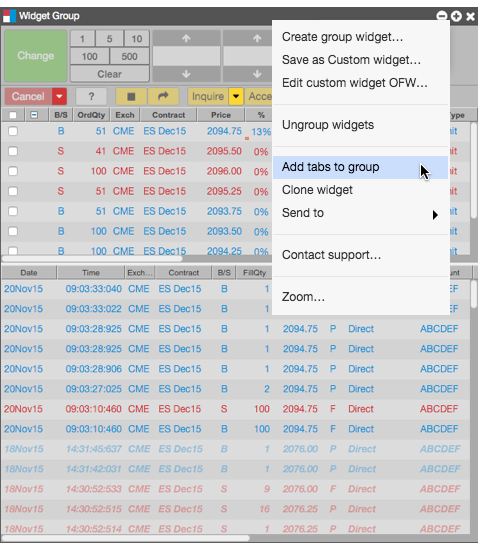
ウィジェット グループの下部にタブが表示されます。

-
ウィジェット グループ タブを右クリックして、必要に応じてタブの名前変更や除去、コピーします。
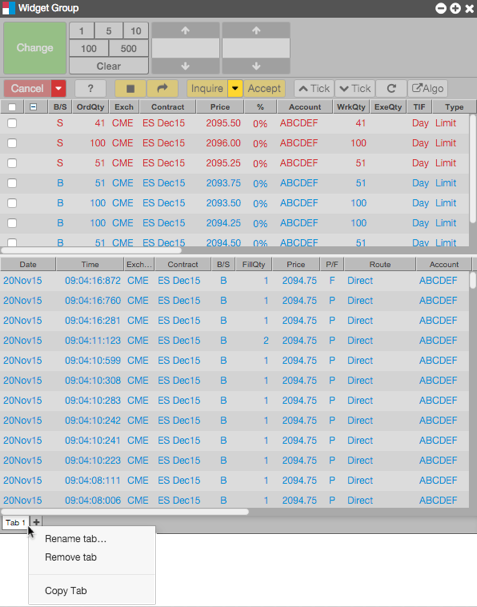
-
グループにさらにタブを追加したり設定する場合は、ウィジェット グループ タブの横の [+] 記号をクリックします。
ウィジェット グループでのタブの非表示
ウィジェット グループのタイトルバーを右クリックするか、[Remove tabs from group] を選択します。これを選択すると、このオプションによりウィジェット グループの下部のすべてのタブが非表示にされます。
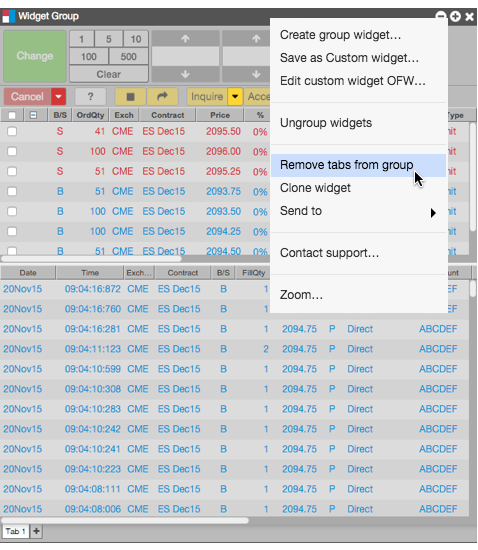
ウィジェット タブの配色
ウィジェット タブで背景や文字の配色を設定するには、タブを右クリックして、コンテキスト メニューの [Tab color] (タブ配色) を選択します。パレットから配色を選択するか、[Custom] をクリックして、タブに独自の配色を作成します。[Reset tab color] (タブ配色のリセット) をクリックするとタブを復元できます。